怎样使用PPT的“形状”绘制字母K?
1、第一步:打开PPT2010,单击“插入”选项卡,在“插图”组中选择“形状”按钮。

2、第二步:在下拉列表中选择“矩形”中的“矩形”,在幻灯片窗格绘制一长一短两条竖线型的矩形。
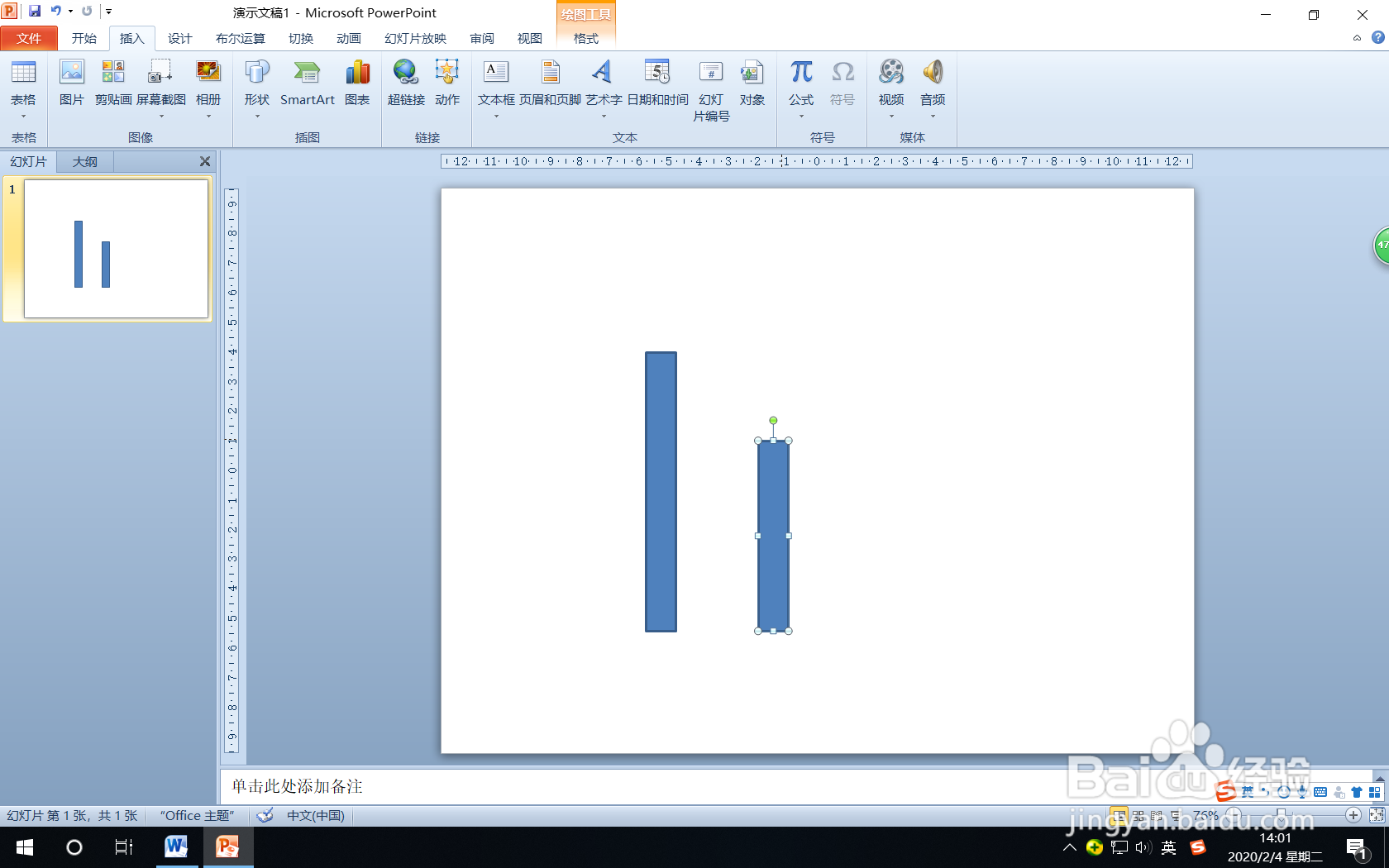
3、第三步:按着Ctrl键复制出一条短竖线,将一条短竖线旋转45°,另一条短竖线旋转-45°。

4、第四步:可根据需要调整线条的长度,然后使用键盘上的方向箭头微移绘制的几部分形状,拼成“K”字形状。

5、第五步:框选这几个形状,单击“绘图工具”的“格式”选项卡。

6、第六步:在“排列”组中选择“组合”按钮,接着在下一级菜单中选择“组合”。

7、第七步:接着在“形状样式”组单击“形状轮廓”按钮,在下拉列表中选择“无轮廓”。

声明:本网站引用、摘录或转载内容仅供网站访问者交流或参考,不代表本站立场,如存在版权或非法内容,请联系站长删除,联系邮箱:site.kefu@qq.com。
阅读量:59
阅读量:150
阅读量:28
阅读量:112
阅读量:175